Профессиональное форматирование жесткого диска
Бывают такие случаи, когда проблемы с жестким диском можно решить только при помощи удаления информации с винчестера, причем нужно полное форматирование диска, а не какой-то его отдельной части. Если у вас именно такая ситуация, то тогда вам нужно будет ознакомиться с различными вариантами очистки харда.
Начнем с самого простого и стандартного способа удаления информации, используя средства Windows.
Выберите любой раздел вашего винчестера, и нажмите правую кнопку мыши. В результате этого вы увидите следующее Popup-меню, в котором нужно выбрать пункт «форматировать».
После чего появится специальное окошко. Вам там менять ничего не нужно.
Если вы хотите произвести быстрое удаление данных, то поставьте галочку возле пункта «быстрое». Если же нужно форматирование жесткого диска, который постоянно тормозит, глючит и зависает, то вам желательно будет сделать полное форматирование диска, убрав галочку с «быстрое». Разумеется, данный способ довольно долгий (время процесса зависит от объема раздела), но зато он форматирует на физическом уровне и полностью очищает его. Если же выбрать быстрый вариант, то просто очищается информация о находящихся файлах на харде в специальной системной скрытой таблице файлов. Но они сами остаются. То есть, впоследствии можно будет восстановить файлы при помощи специальных программ восстановления данных. Но если на их место записать какой-нибудь файл, то старый будет утерян без возможности восстановления.
Следует отметить, что если постоянно делать полное, то есть тщательное удаление данных на здоровом винчестере, то так его можно быстро испортить.
Но, если вы вдруг решите нажать "форматирование жесткого диска", который является системным, то тогда вам будет выдана ошибка, в которой говорится что "Отформатировать этот том нельзя". Это связано с тем, что вы работаете в данный момент в операционной системе, которая расположена на этом разделе. А это означает, что форматировать раздел, который является системным, нельзя.
Для удаления данных с системного тома, как один из вариантов, можно будет воспользоваться другим компьютером. Нужно подключить ваш винчестер к нему, а затем загрузиться с основного харда и форматировать ваш раздел путем, описанным выше. Тогда уже не будет никаких запретов.
Также можно сделать форматирование диска через командную строку. Для этого нужно открыть ее. Нажмите на клавиатуре «windows»+R. У вас появится окошко «Выполнить». Также ее можно запустить при помощи меню Пуск. Путь будет таков: Пуск » все программы » стандартные » выполнить.
Там введите «cmd». После чего появится командная строка.
Чтобы произвести форматирование жесткого диска, введите команду «format d». После чего вам будет выдано сообщение, форматировать или нет, и вам сообщат, что в результате этого удалятся все данные.
Более подробно о параметрах данной команды можно узнать в справке, введя в командную строку «format /?».
Не следует думать, что форматирование жесткого диска можно делать, используя только средства оперативной системы Windows. Для этого существует огромное количество программ, скачать которые можно в интернете.
К примеру, можно использовать программу «Acronis Disk Director», которая позволяет совершать форматирование жесткого диска. Но помимо прочего, у нее есть огромное количество функций для работы с винчестерами.
У этой программы есть два режима. Автоматический и ручной. В ручном режиме у вас будет намного больше функций, чем в автоматическом. Последним стоит пользоваться людям, которые плохо разбираются в компьютерах и всем, что с этим связано.
Используйте любой метод, который вам понравится больше всего. Самый простой способ - это при помощи стандартных средств операционных систем. но если вы не в силах сами разобраться, что к чему, смело отправляйтесь к специалисту.
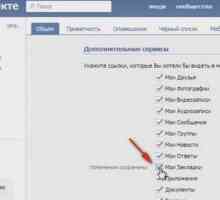 Как посмотреть закладки в `ВК` с компьютера, добавить или удалить их
Как посмотреть закладки в `ВК` с компьютера, добавить или удалить их Почему тормозит интернет?
Почему тормозит интернет? Как снести windows 7
Как снести windows 7 Как записать DVD диск
Как записать DVD диск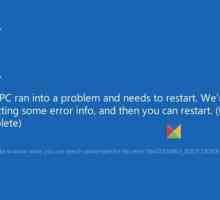 Inaccessible Boot Device при загрузке Windows 10: как исправить? Рекомендации
Inaccessible Boot Device при загрузке Windows 10: как исправить? Рекомендации Виснет компьютер: что делать и как этого избежать впоследствии
Виснет компьютер: что делать и как этого избежать впоследствии Как в `Ворде` создавать таблицы (инструкция)
Как в `Ворде` создавать таблицы (инструкция)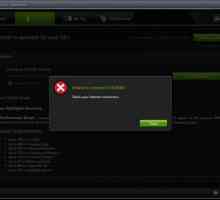 Ошибка `Не удалось подключиться к сайту NVIDIA`: простейшие методы исправления
Ошибка `Не удалось подключиться к сайту NVIDIA`: простейшие методы исправления Почему не загружается windows, и что нужно делать?
Почему не загружается windows, и что нужно делать? Форматирование жесткого диска через командную строку: инструкция. Командная строка Windows 10
Форматирование жесткого диска через командную строку: инструкция. Командная строка Windows 10 Как удалить программу из реестра?
Как удалить программу из реестра? Как создать образ диска самостоятельно
Как создать образ диска самостоятельно Как удалить Windows Edge в Windows 10: несколько методов и советов
Как удалить Windows Edge в Windows 10: несколько методов и советов Выравнивание по ширине в `Ворде`. Как убрать большие пробелы
Выравнивание по ширине в `Ворде`. Как убрать большие пробелы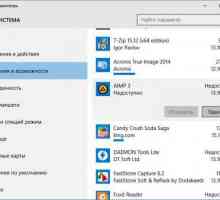 Как удалить `Виндовс 10` с ноутбука: варианты действий
Как удалить `Виндовс 10` с ноутбука: варианты действий Как удалить удаленные файлы из `Корзины`: варианты действий и основные настройки
Как удалить удаленные файлы из `Корзины`: варианты действий и основные настройки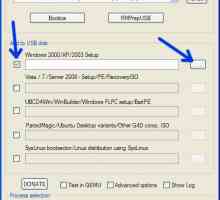 Как установить Windows XP с диска: инструкция
Как установить Windows XP с диска: инструкция Проверка жесткого диска от А до Я: пошаговая инструкция
Проверка жесткого диска от А до Я: пошаговая инструкция Постигаем управление дисками
Постигаем управление дисками Как узнать пароль от компьютера и как его снять?
Как узнать пароль от компьютера и как его снять? Как записать MP3-диск, используя штатные системные средства?
Как записать MP3-диск, используя штатные системные средства?
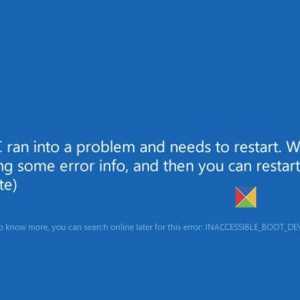 Inaccessible Boot Device при загрузке Windows 10: как исправить? Рекомендации
Inaccessible Boot Device при загрузке Windows 10: как исправить? Рекомендации Виснет компьютер: что делать и как этого избежать впоследствии
Виснет компьютер: что делать и как этого избежать впоследствии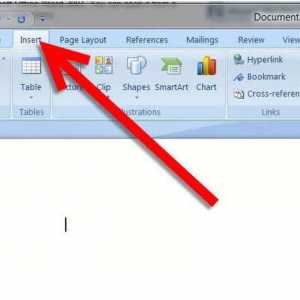 Как в `Ворде` создавать таблицы (инструкция)
Как в `Ворде` создавать таблицы (инструкция)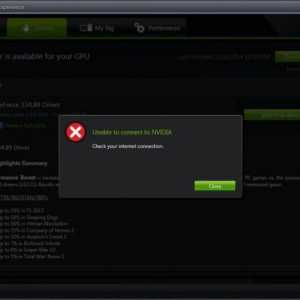 Ошибка `Не удалось подключиться к сайту NVIDIA`: простейшие методы исправления
Ошибка `Не удалось подключиться к сайту NVIDIA`: простейшие методы исправления Форматирование жесткого диска через командную строку: инструкция. Командная строка Windows 10
Форматирование жесткого диска через командную строку: инструкция. Командная строка Windows 10